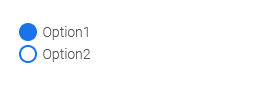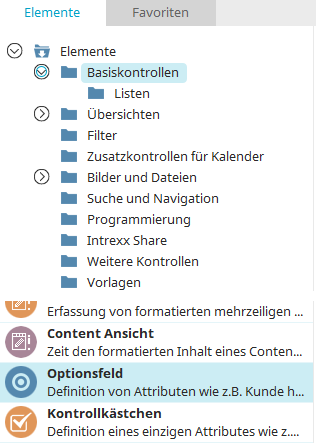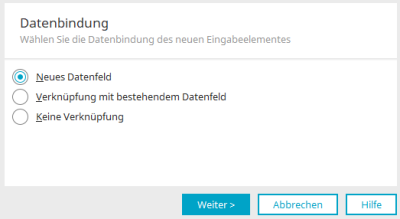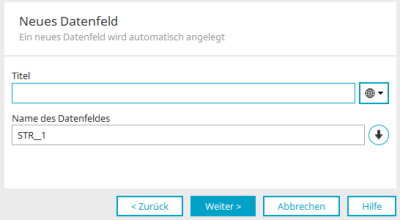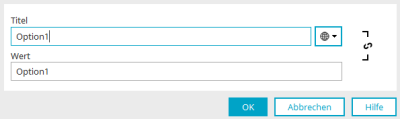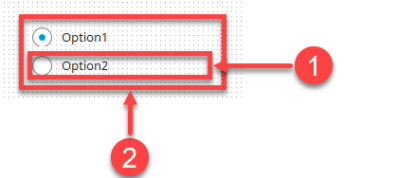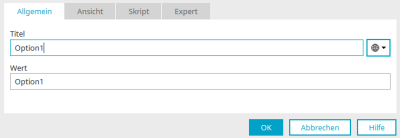Optionsfeld
Das Element "Optionsfeld" gehört zu den Basiskontrollen. Es besteht aus einzelnen, in einer Gruppe zusammengefassten Optionen. Vom Anwender kann im Browser nur eine der Optionen ausgewählt werden. Der Wert der ausgewählten Option wird als Text in dem Datenfeld gespeichert, das bei der Anlage des Elements automatisch erstellt und mit dem Element verknüpft werden kann.
Gespeichert werden können die Werte des Optionsfeldes mit einer entsprechenden Schaltfläche.
Das Optionsfeld-Element finden Sie im Modul "Applikationen" im Bereich "Elemente". Ein neues Optionsfeld kann erstellt werden, indem das Element von hier aus per Drag & Drop auf der Arbeitsfläche positioniert wird.
Weitere Informationen für das Erstellen von Elementen finden Sie hier.
Der Eigenschaftendialog eines Optionsfeldes öffnet sich automatisch, wenn ein neues Optionsfeld erstellt wird. Der Eigenschaftendialog eines bestehenden Textfeldes kann mit einem Doppelklick auf das Element auf der Arbeitsfläche, über das Kontextmenü "Eigenschaften" oder über das Hauptmenü "Bearbeiten / Eigenschaften" geöffnet werden, wenn das Optionsfeld auf der Arbeitsfläche markiert ist.
Optionsfeld erstellen
Wenn Sie das Element aus dem Elemente-Bereich auf die Arbeitsfläche ziehen, öffnet sich ein Assistent, der Sie durch die Einstellungen führt.
Datenbindung
Alle Informationen zu diesem Dialog finden Sie hier.
Wählen Sie die gewünschte Option aus und klicken Sie "Weiter".
Neues Datenfeld
Hier können Sie den Titel des Datenfeldes eintragen. Der Name des Datenfeldes wird dann automatisch vorgeschlagen. Das Präfix des Datenfeldnamens lautet "STR_", da für ein Optionsfeld immer ein Datenfeld mit den Datentyp "string" erstellt wird. Die Werte des Optionsfeldes, die Sie später festlegen können, werden als Text gespeichert.
Klicken Sie "Weiter".
Allgemein
Hier werden die einzelnen Optionen im Optionsfeld festgelegt. Der Titel wird als Beschriftung der Option angezeigt, der Wert wird im verknüpften Datenfeld gespeichert. Beide Einträge können Sie bearbeiten, indem Sie einfach in die entsprechende Zelle klicken.
Spalte "Vorauswahl"
Hier kann ein Eintrag, der beim Laden der Seite im Browser bereits ausgewählt sein soll, markiert werden.
Alle Optionen, die den selben Wert wie die als Vorauswahl markierte Option haben, werden im Browser als markiert angezeigt. Bitte achten Sie darauf, eindeutige Werte für die einzelnen Optionen zu verwenden.
![]() Neue Option erstellen
Neue Option erstellen
Ein neuer Optionseintrag wird erzeugt.
![]() Option löschen
Option löschen
Der aktuell ausgewählte Optionseintrag wird gelöscht.
![]() Titel der Option mehrsprachig bearbeiten
Titel der Option mehrsprachig bearbeiten
Öffnet einen Dialog, in dem Titel und Wert der Option bearbeitet werden können.
Alle Informationen dazu finden Sie hier. Klicken Sie "OK", um Änderungen zu übernehmen und den Dialog wieder zu schließen.
Eingabe erforderlich
Mit dieser Einstellung wird das Optionsfeld zum Pflichtfeld. Klicken Sie "Weiter". Im letzten Schritt werden nun nur noch die abschließenden Einstellungen gesetzt. Alle Informationen dazu finden Sie hier.
Bestehendes Optionsfeld bearbeiten
Ein Optionsfeld besteht aus den einzelnen Optionen (1) und einem Gruppenrahmen (2).
Die Eigenschaften einer einzelnen Option können mit einem Doppelklick auf die Option geöffnet werden.
Im Eigenschaftendialog können auf dem Reiter "Allgemein" Titel und Wert der einzelnen Option bearbeitet werden.
Die Eigenschaften des kompletten Optionsfeldes können Sie mit einem Doppelklick auf den Gruppenrahmen öffnen.
Hier können der Titel des Optionsfeldes und auch die Einträge der einzelnen Optionen bearbeitet werden.